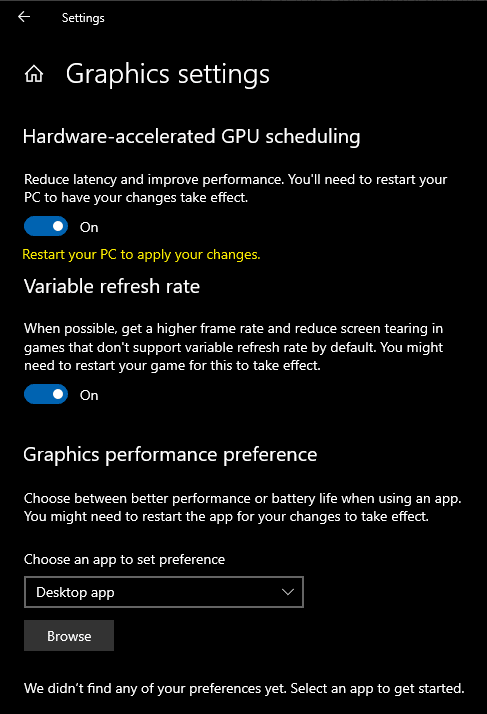A hardveres gyorsítású GPU-ütemezés egy új funkció, amelyet a 2020. májusi frissítéssel, 2004-es verzióval egészítettek ki a Windows 10 rendszerben. A GPU ütemezése a munka koordinálásának, rangsorolásának és a GPU-nak történő elküldésének folyamata.
A Windows Display Driver Model Windows Vista rendszerben történő bevezetése előtt a GPU-nak megjelenített összes adatot érkezési sorrendben hajtották végre. A GPU ütemezése lehetővé tette a CPU számára, hogy meghatározza, mely megjelenítési kérések élveznek elsőbbséget. Ez kulcsfontosságú lépés volt a rugalmasabb felhasználói élmény biztosításához, amikor egynél több program próbálta használni a GPU-t egyszerre.
Az idő múlásával a GPU-ütemező javult, de természetéből adódóan több feldolgozási költség és extra késleltetés is hozzáadódik. Az extra többletterhelés egy részét egy keretpuffer bevezetésével kezelték, amely megvárja, hogy egyes információkat csoportosítson, mielőtt elküldi azokat a GPU-nak. Bár ez csökkenti a többletterhelést, kissé negatívan befolyásolja a bemeneti késleltetést.
A hardveres gyorsítású GPU-ütemezéssel a GPU-feldolgozás ütemezésének feladata magán a GPU-n lévő dedikált processzorra kerül. A GPU ütemezéséhez dedikált processzor használatával a CPU felszabadul a teljesítmény szempontjából hasznosabb folyamatok végrehajtására. A funkció teljesen opcionális, opcionális, és kompatibilis grafikus hardverrel és illesztőprogramokkal rendelkezik.
Tipp: A funkció engedélyezéséhez az 1000-es és újabb sorozatú Nvidia grafikus kártyákra, vagy az 5600-as és 5700-as és újabb sorozatú AMD grafikus kártyákra, valamint a legújabb grafikus illesztőprogramokra van szükség. Ha rendszere nem támogatja ezt a funkciót, az nem jelenik meg a Beállítások alkalmazásban.
Számos állítás hangzott el a hardveres gyorsítású GPU-ütemezés engedélyezésének teljesítménybeli előnyeivel kapcsolatban. A Microsoft azonban megjegyzi a funkciókról szóló bejelentésében, hogy valószínűleg minimális hatás lesz a teljesítményre, legalábbis kezdetben. A bírálók referenciaértékei azt mutatják, hogy a teljesítményben általában minimális változások történtek, de ezek pozitív és negatív irányba is lehetnek a tesztelt játéktól függően.
A hardveres gyorsítású GPU ütemezés engedélyezése
A hardveresen gyorsított GPU ütemezés engedélyezéséhez a Windows 10 rendszerben nyissa meg a Beállítások alkalmazást a Windows billentyű megnyomásával, írja be a „Beállítások”, majd nyomja meg az Enter billentyűt. A Beállítások alkalmazásban kattintson a „Rendszer” elemre, majd görgessen a „Kijelző” lap aljára, és kattintson a „Grafikai beállítások” elemre.
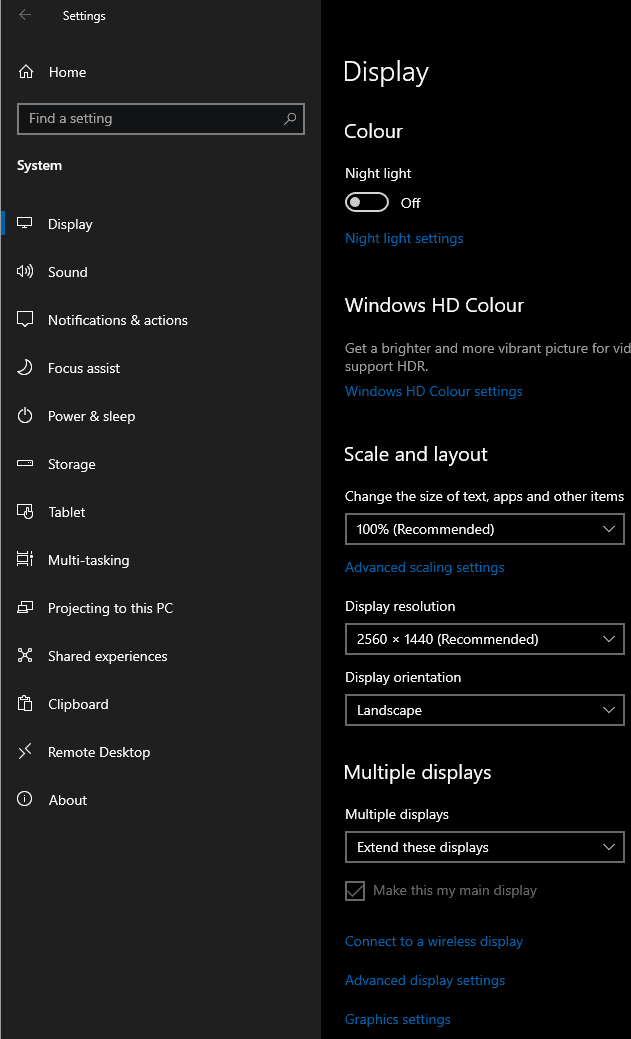
A funkció engedélyezéséhez kattintson a „Hardveresen gyorsított GPU ütemezése” csúszka „Be” állásba. Vegye figyelembe, hogy a beállítás érvénybe léptetéséhez újra kell indítania a számítógépet.